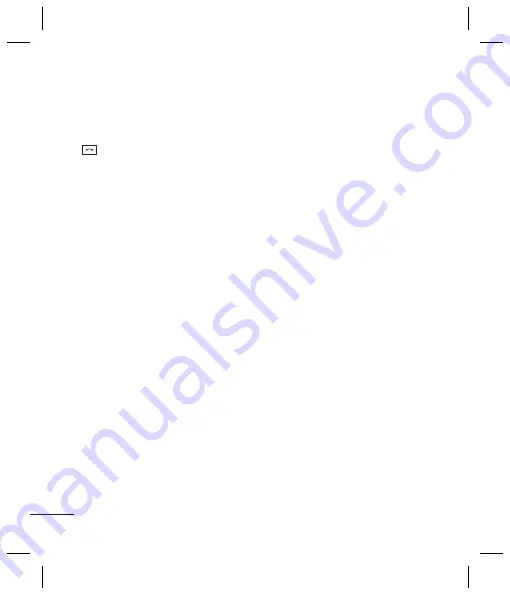
8
Pre
im
im
im
du
Pre
vo
qu
ph
ph
6
Sé
Me
Votre
en ra
Mess
court
Servi
mult
mess
Envo
1
Ap
Me
no
2
Po
ch
3
Un
s’o
pe
du
Mode réponse BT
Mains-libres
: permet de répondre
à un appel à l’aide d’un casque
Bluetooth.
Téléphone
: appuyez sur la touche
du téléphone pour répondre
à un appel lorsque vous utilisez un
casque Bluetooth.
Enreg. nv numéro
: permet
d’enregistrer le numéro de votre
correspondant à la fin de l’appel
si celui-ci ne figure pas dans vos
contacts.
Contacts
Recherche d’un contact
1
Dans le menu, sélectionnez
Contacts
, puis
Rechercher
.
2
Appuyez sur la touche
correspondant à la première lettre
du contact que vous souhaitez voir.
3
À l’aide des flèches du pavé tactile,
parcourir les contacts et leurs
différents numéros.
Ajout d’un nouveau contact
1
Sélectionnez
Contacts
dans le
menu, puis
Nouveau
.
2
Indiquez si vous souhaitez
enregistrer votre nouveau contact
dans votre
téléphone
ou sur votre
carte
USIM
.
3
Entrez toutes les informations dont
vous disposez dans les champs
correspondants, puis sélectionnez
Terminé
.
Ajout d’un contact à un groupe
Vous pouvez enregistrer vos contacts
dans des groupes, par exemple pour
séparer vos collègues de travail et
les membres de votre famille. Le
téléphone contient déjà certains
groupes : Famille, Amis, Collègues, VIP,
Groupe1, Groupe2 et Groupe3.
Ajout d’une image à un contact
Vous pouvez modifier l’apparence de
vos contacts dans votre répertoire en
leur ajoutant des images.
1
Sélectionnez
Contacts
, puis
Réglages
.
2
Sélectionnez
Param liste contacts
,
puis
Afficher image
et choisissez
Activé
.
3
Retournez ensuite au répertoire et
sélectionnez le contact auquel vous
souhaitez ajouter une image.
4
Choisissez
Options
, puis
sélectionnez
Modifier
.
5
Allez à la zone Image. Sélectionnez
Modifier
, puis
Pas d’image
,
Avatar
,
Summary of Contents for GB250
Page 2: ...Bluetooth QD ID B015097 ...
Page 26: ...Memo ...
Page 52: ...Memo ...
Page 76: ...Memo ...
Page 102: ...Memo ...






























